怎样查看电脑的相关系统信息?查看电脑的相关系统信息的方法有哪些?
时间:2017-07-04 来源:互联网 浏览量:
今天给大家带来怎样查看电脑的相关系统信息?查看电脑的相关系统信息的方法有哪些?,,让您轻松解决问题。
在安装某些软件,因为对电脑的系统及硬件有一定的要求,在安装软件时,就不可避免的需要查看电脑的一些系统信息,那么如何查看电脑中的系统信息呢?具体方法如下:
1第一种方法:
1、单击屏幕左下角的【开始】按钮,如下图所示:
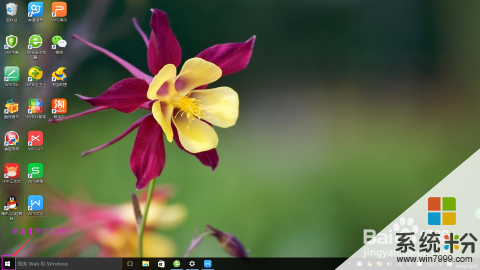 2
22、在【开始】菜单中,选择【设置】命令,单击鼠标,如下图所示:
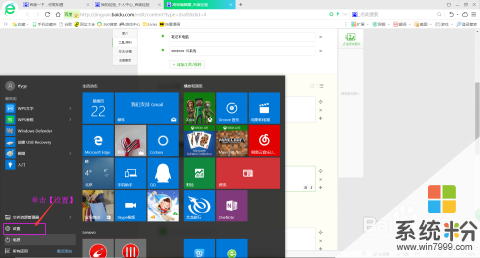 3
33、进入【设置】后,选择其中的【系统】项,单击鼠标,如下图所示 :
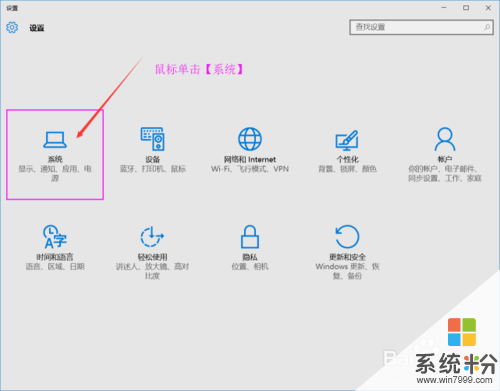 4
44、在【系统】项中选择【关于】,单击鼠标,如下图所示:
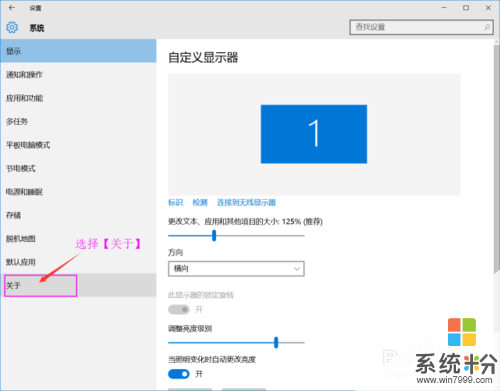 5
55、当【关于】展开后,可以看到电脑相关的系统信息,如图中所示:
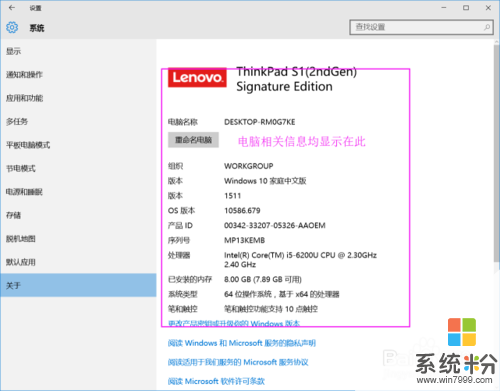 6
6第二种方法:
1、当前显示的屏幕回到桌面状态,如下图所示:
 7
72、鼠标在桌面任意位置,右击鼠标键,在弹出的右键菜单中,选择【显示设置】,如下图所示:
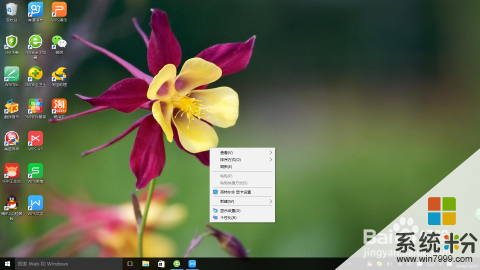 8
83、单击【显示设置】后,会弹出“设置”窗口,选择【关于】,单击鼠标即可显示电脑的系统信息。
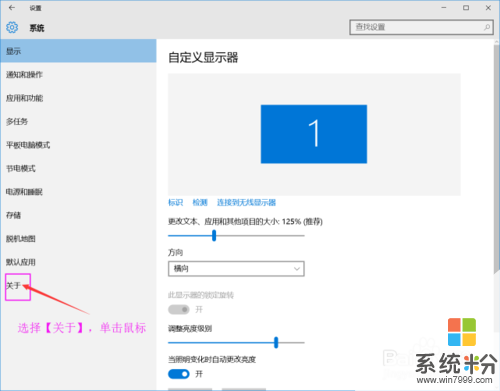
以上就是怎样查看电脑的相关系统信息?查看电脑的相关系统信息的方法有哪些?,教程,希望本文中能帮您解决问题。
我要分享:
相关教程
- ·怎样查看电脑主板的型号信息 查看电脑主板的型号信息的方法有哪些
- ·怎么查看电脑系统信息 查看电脑系统信息的方法
- ·怎样查看电脑温度信息 查看电脑温度信息的方法有哪些
- ·如何查看电脑系统硬件配置信息 查看电脑系统硬件配置信息的方法
- ·如何查看苹果电脑系统配置信息 查看苹果电脑系统配置信息的方法
- ·怎样查看电脑的系统类型、内存及CPU信息 查看电脑的系统类型、内存及CPU信息的方法有哪些
- ·页面之间切换快捷键 电脑快速切换浏览器页面
- ·windows2016标准版激活密钥 Windows Server 2016 Standard Key购买渠道
- ·怎么办c盘的空间分到d盘 如何将C盘空间分配给D盘
- ·安卓模拟器可以root吗 模拟器root权限开启方法
电脑软件教程推荐
- 1 windows2016标准版激活密钥 Windows Server 2016 Standard Key购买渠道
- 2 安卓模拟器可以root吗 模拟器root权限开启方法
- 3 分辨率电脑一般是多少 电脑屏幕分辨率一般为多少
- 4笔记本电脑怎么连无线wifi 笔记本电脑连不上网络的原因及解决方法
- 5redmibook怎么进入bios 小米笔记本bios设置方法
- 6极米投影仪笔记本投屏 极米手机投屏
- 7爱普生怎么设置彩色打印 爱普生打印机彩色照片打印设置步骤
- 8电脑如何更改息屏时间 如何在电脑上设置屏幕自动息屏时间
- 9cs vac无法验证你的会话 csgo vac无法验证您的游戏会话错误解决方案
- 10华为怎么保存长图截屏 华为手机如何进行滚屏截屏操作指南
电脑软件热门教程
- 1 电脑怎么建新的文件夹 怎样在电脑上创建一个新的文件夹
- 2 怎样选择安全插线板? 选择安全插线板的方法
- 3 复制文件到U盘消失该怎么解决 复制文件到U盘消失的解决办法有哪些
- 4安卓手机如何查看IMEI号 安卓手机查看IMEI号的办法
- 5电脑屏幕怎么设置不锁屏 怎样设置电脑不自动锁屏
- 6怎麽快速判断电脑电源的好坏,快速判断电脑电源的好坏的方法
- 7[最新·最全]怎么加快电脑开机速度
- 8台式/笔记本电脑如何设置自动定时关机 台式/笔记本电脑设置自动定时关机的方法
- 9打开QQ浏览器问我是否设置为默认浏览器关闭的方法 打开QQ浏览器问我是否设置为默认浏览器怎么关闭
- 10怎麽解决快牙电脑版打不开的问题,快牙电脑版打不开解决方法
